Windows 10 stänger normalt inte av sig självt. Avstängning är en medveten handling som initieras av användaren. Systemet kan visserligen starta om automatiskt utanför de aktiva användningstimmarna för att installera uppdateringar, men det sker i regel en till två gånger per månad. Om datorn lämnas inaktiv bör den istället gå in i viloläge, vilket är ett energisparläge men inte en fullständig avstängning.
När Windows 10 stänger av sig istället för att sova
Det är inte normalt om Windows 10 stänger av sig istället för att gå i viloläge, eller om den stänger av sig när du manuellt försätter den i viloläge. Detta kan tyda på ett problem med antingen hårdvaran eller dess konfigurering.
Innan du går in på mer avancerad felsökning, börja med dessa grundläggande steg:
Kontrollera att datorn är ansluten till en strömkälla och se om problemet kvarstår. Försök manuellt sätta datorn i viloläge genom Start-menyn, välj sedan ”Ström” och ”Viloläge”. Om datorn stänger av sig istället, fortsätt felsökningen. Kontrollera också att datorn inte stänger av sig på grund av överhettning.
Om datorn fortsätter att stängas av, prova lösningarna nedan.
1. Avinstallera energisparprogram
Program som är designade för att hantera datorns energiförbrukning kan störa Windows 10:s inbyggda funktioner. De kan antingen fungera felaktigt eller inte vara kompatibla. Om du vill schemalägga viloläge, använd ett skript istället.
Kontrollera också om du har några aktiva skript som kan orsaka avstängningen. Vissa program, som till exempel torrentklienter, har en funktion som stänger av datorn efter att en fil har laddats ner. Kontrollera inställningarna och inaktivera denna funktion om den är aktiverad.
2. Ändra inställningar för strömknappen och stängning av locket
Windows 10 låter användare anpassa vad som händer när man trycker på strömknappen eller stänger locket på en bärbar dator. Det är möjligt att den är inställd på att stänga av datorn i dessa fall.
Öppna Utforskaren.
Klistra in följande i adressfältet: `Kontrollpanelen\Maskinvara och ljud\Strömalternativ`
Klicka på ”Välj vad strömknapparna gör” i kolumnen till vänster.
I rullgardinsmenyerna för strömknappen och locket välj ”Viloläge”.
Klicka på ”Spara ändringar”.
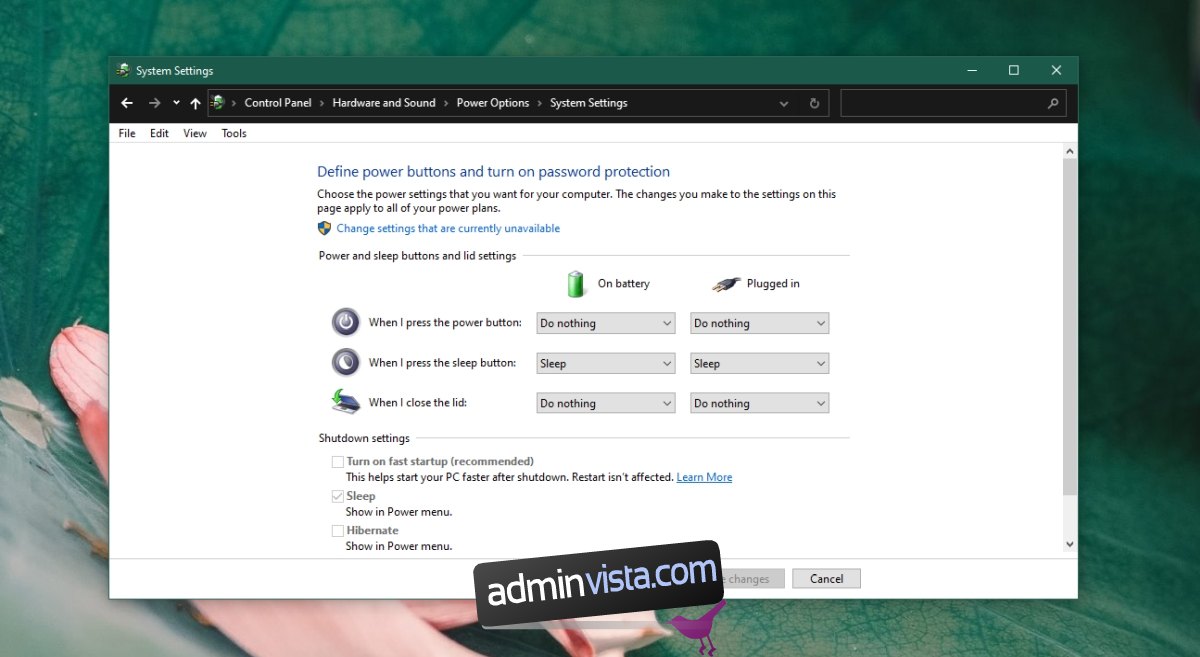
3. Använd Windows felsökare för energi
Windows 10 har en inbyggd felsökare för att hjälpa till med strömrelaterade problem. Testa att använda den för att se om det kan lösa problemet med avstängningen.
Öppna Inställningar med snabbkommandot Win+I.
Gå till Uppdatering och säkerhet.
Välj Felsökning.
Klicka på Ytterligare felsökare.
Kör felsökaren för ”Energi”.
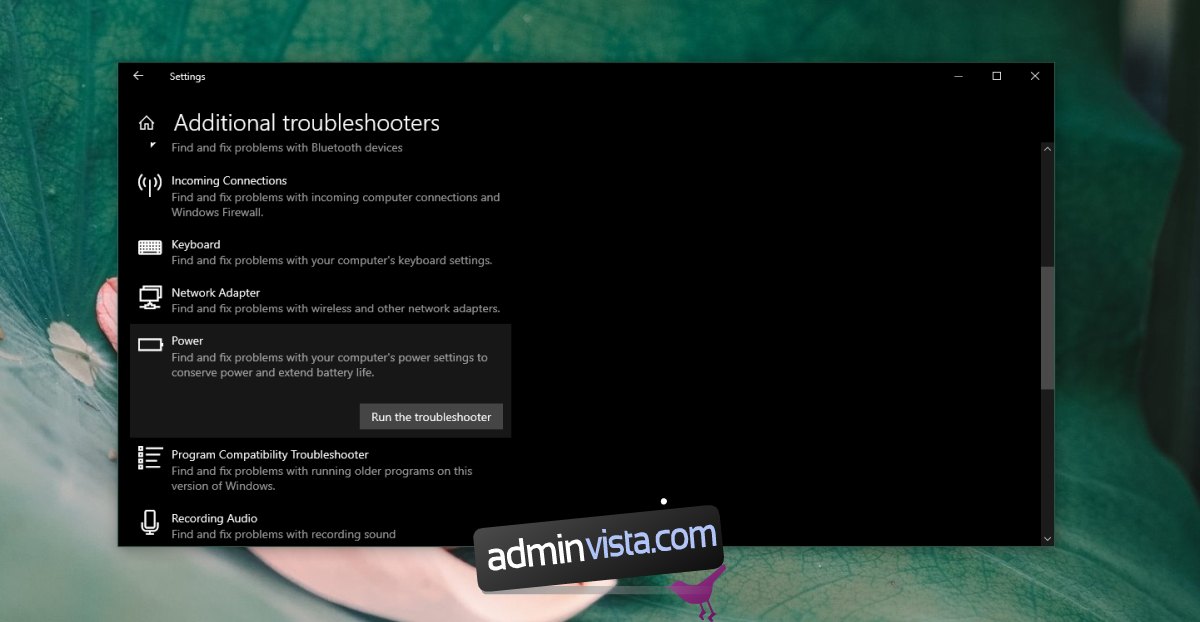
4. Kontrollera inställningarna i BIOS
Datorns BIOS kan ha egna energisparfunktioner som kan påverka Windows 10:s strömhantering. Om dessa inställningar är aktiverade kan det hindra Windows från att fungera som avsett.
Starta om datorn och gå in i BIOS.
Sök efter inställningar som rör energihantering (Power Management).
Ändra den aktuella inställningen och spara ändringarna.
5. Uppdatera Intel Management Engine Interface
Intel Management Engine Interface styr många grundläggande funktioner i systemet, inklusive energihanteringen. Se till att den är uppdaterad.
Öppna Enhetshanteraren.
Expandera Systemenheter.
Högerklicka på Intel Management Engine Interface och välj Uppdatera drivrutin.
Sök online efter uppdateringar och installera de som är tillgängliga.
Notera: Du kan även ladda ner och installera den senaste drivrutinen manuellt från Intels webbplats.
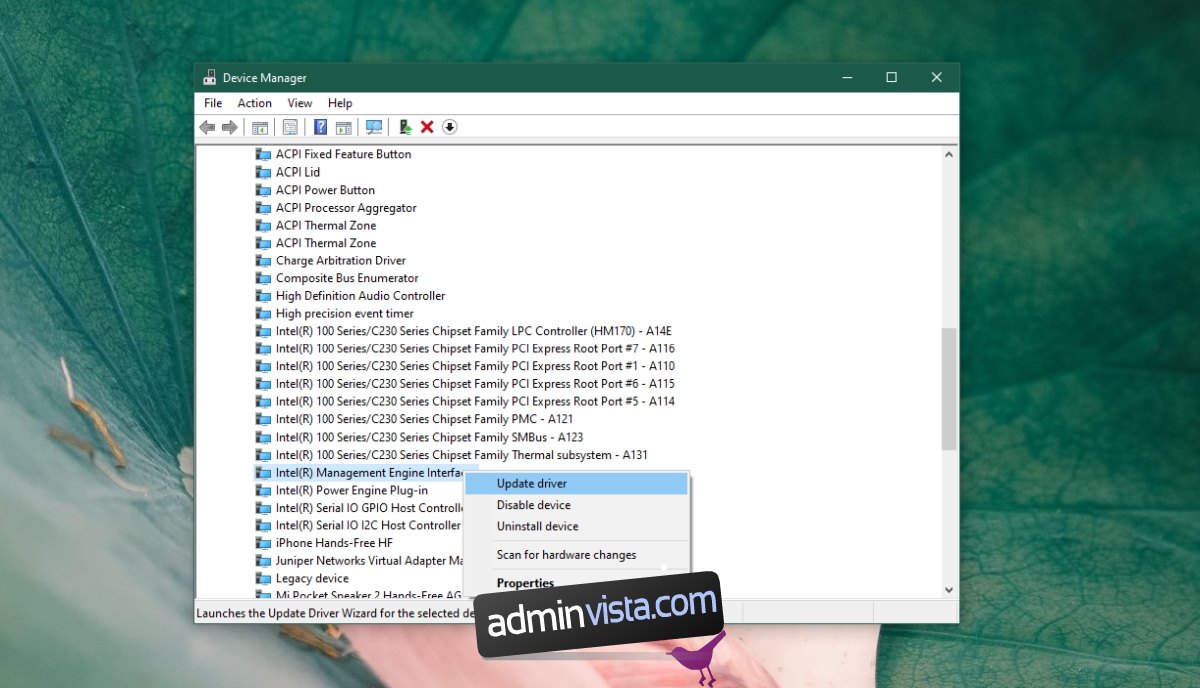
Sammanfattning
Om dessa åtgärder inte löser problemet kan det vara en bra idé att kontrollera hårdvaran i din dator. Det kan finnas ett problem med strömförsörjningen som gör att datorn stängs av oväntat.